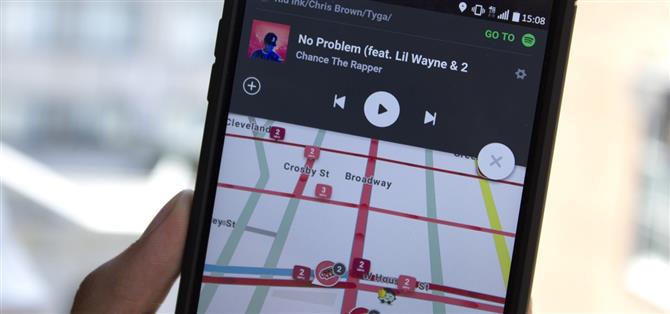Hvem liker ikke å lytte til musikk mens de kjører?
Ser du på kartet for å se hvor du må slå neste, eller lar du musikken din åpne slik at du kan hoppe over og spole tilbake sanger?
Selv om dette bare virker på Android-enheter, vil det uten tvil være nok å vite at de nå kan sømløst følge instruksjonene og kontrollere musikken deres innenfra.
Krav
- Android-enhet
- Waze app installert og konto logget inn
- Spotify app installert og konto logget inn
Trinn 1: Aktiver Waze Integration i Spotify App
Start med å starte Spotify og peke på ikonet «Ditt bibliotek » i nederste høyre hjørne.



Trinn 2: Koble Waze til Spotify-kontoen din
Etter at du har vekslet «Waze navigasjon » på, vises et blått banner øverst på Spotify som ber deg om å gå til Waze.
Ved å trykke på Spotify-ikonet i Waze vises en overskrift som svarer til gjeldende eller siste sang du spilte i Spotify med grunnleggende avspillingskontroller.



Hvis Waze ikke av en eller annen grunn ber deg om å koble din Spotify-konto, kan du manuelt gjøre det ved å trykke på søkeikonet nederst til venstre i Waze for å trekke ut sidemenyen.
Når du har koblet sammen dine Spotify- og Waze-kontoer sammen, vil begge appene samarbeide sammen.